LR調色教程,詳細講解LR操作中遇到的問題
接下來,移動“曝光度”和“陰影”這兩個面板命令中的滑塊,直至直方圖顯示曝光正常為止,如下圖所示。
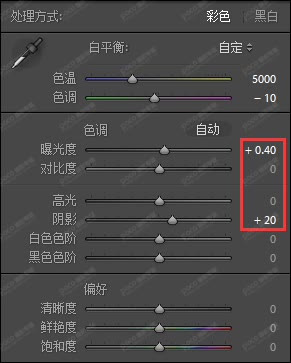

色彩調整
將鼠標移到直方圖右左兩端,可見“白色色階”和“黑色色階”面板命令中的字體變亮。此時,選擇降低“白色色階”的數值,以拉低畫面的過曝部分;然后適當降低“黑色色階”的數值,以提高畫面的對比度,使畫面主體更顯質感,如下圖所示。
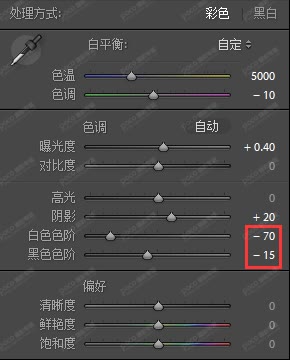
如果此時我們對直方圖最右側的過曝區域不滿意,還可以選擇在基本面板中左移“高光”滑塊,以降低“高光”數值,直到過曝提示消失,如下圖所示。

在Lr中,“對比度”和“清晰度”面板命令如同一對孿生兄弟,它們對照片的對比度都會產生較大影響,能使照片更為清晰,只是作用原理上略有差別。并且要注意的是,無論提高畫面的對比度還是清晰度,都會在一定程度上損失畫質,因此是選擇讓畫面平淡、細節豐富,還是選擇讓畫面對比強烈、細節略有損失,都見仁見智。
對于前面所說到的兩者,如果從照片效果的調整上來說,筆者會選擇后者。因為在實際應用中“對比度”命令對畫面整體都會產生影響,而調整“清晰度”命令,直觀感受則是明暗變化被限制在了反差邊緣而已。對于“鮮艷度”和“飽和度”面板命令來說,它們影響畫面的飽和度變化。用一句話來概括它們之間的不同,則“飽和度“命令是屬于絕對調整,“鮮艷度”命令是屬于相對調整。而在具體選擇使用的時候,筆者建議優先考慮選擇調整“飽和度”面板滑塊,然后再調整“鮮艷度”的面板滑塊做微調即可。
此外,適當調整“對比度”、“清晰度”、“鮮艷度”以及“飽和度”這4個面板命令,可以使畫面的視覺感受更加合理、畫面效果也更加漂亮,如下圖所示。
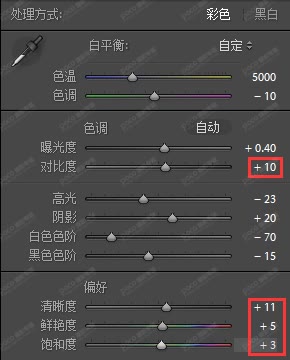
至此,關于Lr中基本面板的功能操作講解完畢,此時課點擊“對比”按鈕,查看修改前后的對比效果,如下圖所示。
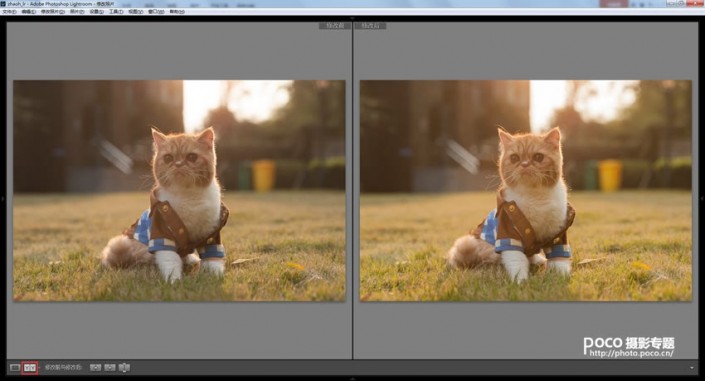
接下來,我們利用此例針對Lr中除基本面板的功能操作外的曲線、HSL、銳化與降噪等功能操作進行逐一講解。
利用“曲線”工具調整畫面色調
“曲線”工具,屬“控制畫面明暗對比度”的命令,它在很多人眼中對于圖片色彩的調整可以說是無所不能。但在這里筆者想告訴大家的是,不要太過依賴于“曲線”工具,而只需記住它只是一個調節畫面對比度的工具便可,原因有兩個。第一,拍攝時合理利用機內設置,能在前期解決的問題絕不放到后期,以免喪失了攝影原本的樂趣 ,這里包括調整照片對比度;第二,在畫面色調的調整上可以利用基本面板中的“對比度”命令調整來完成,而曲線只是在“對比度”命令不能滿足調節需求的時候出場,作為替補“隊員”。
在使用“曲線”工具時,打開“色調曲線”面板,選擇“點曲線”中的“中對比度”選項,此時畫面的對比度則增強了不少。

HSL的功能操作
在HSL、“顏色”、“黑白”等面板功能操作,我們重點講解下HSL功能。HSL是一組高級色彩控制命令,在面板中我們可以根據需要直接移動滑塊,或者使用圖中所示的“調整”工具進行調整,同時將鼠標移到我們想要調整的某個顏色區域,并按住鼠標左鍵做上下拉動,如此滑塊數字也會做相應調整,從而得到我們想要的畫面色彩效果。

Tips:此外,針對“分離色調”面板中的主要功能,是對畫面明暗部分的色調分別進行色彩調整,但本例中用不到此功能,故不必展開講解。

“細節”面板中的“銳化與降噪”功能的使用
銳化功能很好理解,即指加強畫面的銳利程度。當我們在調整“銳化”命令的4個滑塊時,貓咪的毛發細節也會更為突出,如下圖所示。
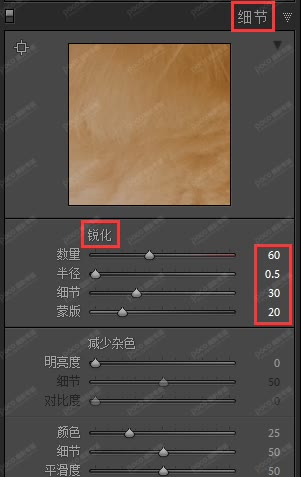
“降噪”從字面上理解,即為弱化噪點,在操作中的主要形式為“涂抹”,犧牲畫面細節的同時,也把顆粒感降到最低。包括相機的“機內降噪處理”等操作,也都是細節和畫質之間的平衡與取舍。對于降噪,我們的照片在拍攝過程中,或多或少會受到光線、元器件的電訊雜音等影響,從而對畫面產生干擾,從而產生噪點。而噪點又主要分為兩類,即顏色噪點和亮度噪點。
顏色噪點,在照片上表現為紅、綠、藍等微小色塊,隨著相機ISO設置的提高,數量也會越來越多。同時,畫面的暗部占比越大,噪點數量也會越多。亮度噪點,在照片上表現為灰白色的細小顆粒,有點類似于膠片的顆粒感。
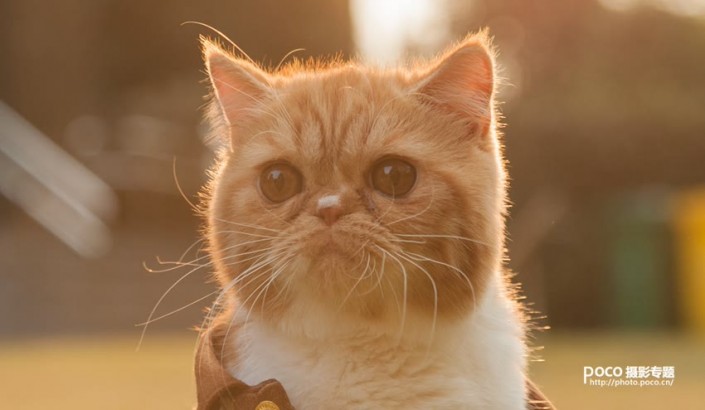
在降噪調整當中,“明亮度”命令的使用頻率遠高于“顏色”命令。這里我們嘗試把“明亮度”命令滑塊拖動到100查看效果,并將照片以1:1的比例形式顯示出來,不難發現,貓咪的臉部細節基本喪失,且整體呈油畫般的涂抹感,如下圖所示。
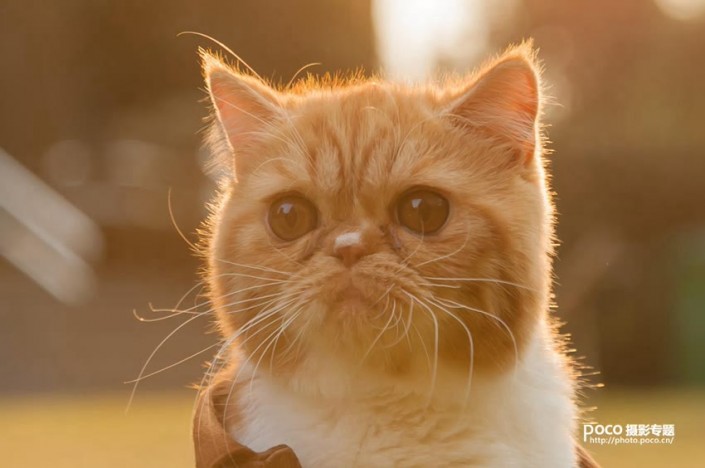
最后,還原“明亮度”命令,本例的調整工作全部完成,最終效果如下圖所示。
上一篇:風景調色教程...
下一篇:寶寶調色,兒童膠片色調分享




























